Pozeranie nekvalitného videa so zlým obrazom a blikajúcim obrazom postupne mizne do pozadia. Dnes sa veľká pozornosť sústreďuje na virtuálne vysielanie televíznych kanálov a obľúbených relácií vo vynikajúcej HD kvalite. Presne taká je interaktívna televízia Rostelecom. Návod na jeho nastavenie napriek jeho dostupnosti mätie mnohých používateľov.
Tento problém sme sa pokúsili vyriešiť a čo najjasnejšie vysvetliť, ako nainštalovať a nakonfigurovať televízor od tohto poskytovateľa.

Čo je Rostelecom?
Rostelecom je jednou z najväčších ruských spoločností, ktorá je známa aj v Európe a bývalom SNŠ. Táto organizácia sa špecializuje na poskytovanie platených komunikačných služieb a komunikácie obyvateľstvu. Celkový počet používateľov pripojených k tomuto poskytovateľovi už dávno preskočil hranicu 9 miliónov. Ako vidíte, interaktívna televízia Rostelecom (pokyny na jej nastavenie umožňujúsprávne zoradiť všetky kanály) je pomerne populárna služba.
Medzi klientmi spoločnosti sa môžete stretnúť nielen s jednotlivcami, ale aj so zástupcami vlády, zdravotníctva, bezpečnosti a školstva, bývania a komunálnych služieb a vládnych agentúr.
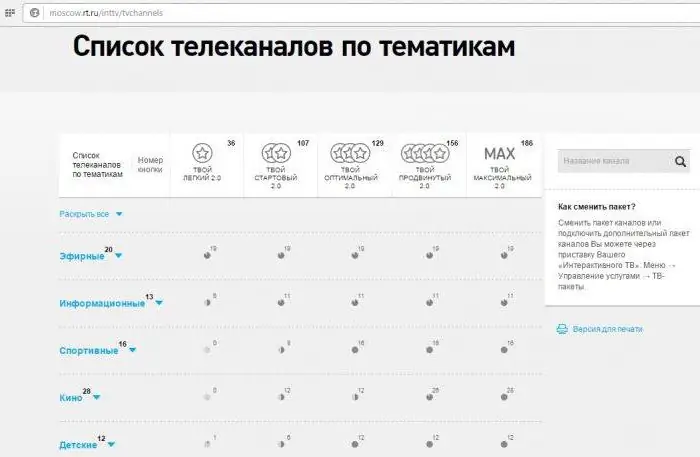
Interaktívna televízia a balíčky v skratke
Ako sme už povedali, virtuálna televízia vám umožňuje sledovať videá vo vynikajúcej kvalite. A to bez vizuálnych zásahov, s minimálnou alebo žiadnou reklamou. Na pripojenie služby však musíte najskôr vybrať príslušné balíčky Rostelecom (interaktívna televízia). Spomedzi nich upozorňujeme na tieto programy:
- Your Starter 2.0 (odomkne 100 rôznych kanálov).
- "Vaše optimálne 2.0" (pomáha pripojiť až 120 kanálov).
- Your Advanced 2.0 (poskytuje prístup k 140 kanálom).
- "Vaše maximum 2,0" (spája 170 kanálov naraz).
Celkovo sú všetky tieto balíčky umiestnené ako základné, stredné a pokročilé. V počiatočnej fáze je pripojený malý zoznam kanálov, v priemere sa ich počet mierne zvyšuje a na "pokročilej úrovni" interaktívne televízne kanály dosahujú svoje kritické maximum.
Ktoré kanály sú dostupné pre odberateľov?
Ihneď po jednoduchom pripojení budú predplatiteľom dostupné nasledujúce typy kanálov:
- Šport.
- Essential.
- Bábätko.
- Vzdelávacie.
- Hudba azábavné.
- Náboženské a etnické.
- Dospelí.
- Filmy a seriály.
Napríklad balík „Your Easy 2.0“obsahuje 6 informačných, 19 vysielacích, 1 detský, 3 vzdelávacie, 4 hudobné, ako aj jeden zábavný a náboženský kanál. Všetky tieto zaujímavosti však budú dostupné až po zriadení interaktívnej televízie a samozrejme zaplatení služieb.
Aké typy spojení existujú?
Ak chcete, aby interaktívna televízia fungovala, musíte pripojiť príslušné zariadenie. Dá sa to však urobiť rôznymi spôsobmi. Môžu byť podmienene rozdelené do troch typov pripojenia:
- Pomocou smerovača.
- Cez Wi-Fi hotspot.
- Pomocou špeciálneho PLC adaptéra alebo adaptéra.
Takto je pripojená interaktívna televízia Rostelecom. Pokyny na nastavenie pomocou všetkých vyššie uvedených možností budú prediskutované s každým nástrojom na pripojenie samostatne.

Interaktívna televízia "Rostelecom": pokyny na pripojenie smerovača
Jednou z najbežnejších možností pripojenia TV je použitie špeciálneho smerovača. Ak ho chcete pripojiť, postupujte podľa týchto krokov:
- Položte internetový kábel zo skrinky (vo vchode) do set-top boxu.
- Pripojte kábel k smerovaču.
- Pripojte set-top box (pomocou konektora HDMI) k televízoru.
- Zasuňte kábel zariadenia do zásuvky.
- Opravte prebytočné káble čo najbezpečnejšie a schovajte sa pod špeciálnu ochranu alebo koberec.
A ak je všetko vykonané správne, takmer okamžite po zapnutí získate prístup k balíku programov Rostelecom TV. Platba za služby majstra sa v tomto prípade neposkytuje, ale pod podmienkou, že pripojenie vykonáte svojpomocne.
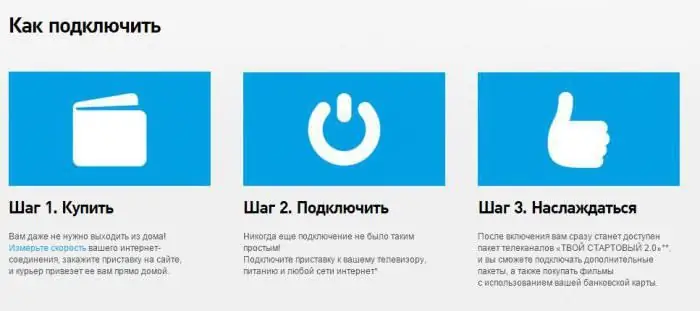
Stručné pokyny na pripojenie Wi-Fi
Pre toto pripojenie si musíte najprv zakúpiť vyhradený bezdrôtový adaptér. Potom bude potrebné nainštalovať ho na samotnú predponu poskytovateľa a pripojiť ho. Tu nemusíte nič konfigurovať. Stačí použiť štandardné nastavenia.
Táto metóda je vhodná pre používateľov, ktorí nechcú ťahať kábel po miestnosti. Pred kúpou adaptéra sa však určite poraďte so zástupcami spoločnosti, pretože nie všetky zariadenia v obchode sú vhodné pre značkové set-top boxy.
Ako pripojiť PLC adaptér?
Na pripojenie budete potrebovať špeciálne zariadenie (PLC adaptér). Pripája sa cez bežnú zásuvku a funguje ako druh adaptéra, ktorý spája všetky káble cez jednu lokálnu sieť.
Najprv pripojte kábel k adaptéru a k televízoru alebo počítaču. Pripojte všetky zariadenia k sieti a spustite vyhľadávanie kanálov. Výhodou tohto spôsobu pripojenia je možnosť pripojiť k sieti niekoľko zariadení Rostelecom súčasne. Platba za internetové službypripojenia sa uskutočňujú krátko predtým, ako sú všetky zariadenia pripojené k sieti.
![nastavenie interaktívnej televízie [1] nastavenie interaktívnej televízie [1]](https://i.havethebestelectronics.com/images/061/image-182411-10-j.webp)
Ako sa platí poskytovateľovi?
Za komunikačné služby Rostelecomu môžete zaplatiť a pripojiť sa priamo na webovej stránke spoločnosti moscow.rt.ru prostredníctvom karty „Platba“. Navyše sa to dá urobiť kartou, pomocou virtuálnych peňaženiek a mobilného telefónu. Okrem platenia za služby spoločnosti môžete prostredníctvom tejto služby platiť účty za energie, dopĺňať si účet a dokonca prevádzať peniaze z jednej karty na druhú.
Ako správne nastaviť pripojenie?
Nastavte takto:
- Nastavte svoj televízor do režimu (AV).
- Pripojte sa na internet.
- Pomocou ponuky, ktorá sa zobrazí, vyberte „Prihlásiť sa“a zadajte svoje heslo, prihlásenie (špecifikované v zmluve).
- Kliknite na Pripojiť.
Ak je všetko vykonané správne, po vyššie uvedených krokoch sa na TV obrazovke zobrazí zoznam kanálov. To znamená, že nastavenie bolo úspešné.






